Cara Membuat Akun Google Baru di HP Android
Persyaratan Membuat Akun Google Baru di HP Android

Buat akun Google baru di HP Androidmu? Gampang banget, kok! Tapi sebelum mulai, ada beberapa hal yang perlu kamu persiapkan. Pastikan perangkat dan koneksi internetmu siap agar proses pembuatan akun berjalan lancar tanpa hambatan. Berikut persyaratan lengkapnya, biar kamu nggak gagal di tengah jalan!
Persyaratan Perangkat Android
Buat bikin akun Google baru, HP Androidmu harus memenuhi spesifikasi minimum tertentu. Meskipun kebanyakan HP Android modern sudah memenuhi syarat, ada baiknya kamu cek dulu. Secara umum, pastikan sistem operasi Androidmu sudah cukup baru dan memiliki ruang penyimpanan yang cukup untuk menginstal aplikasi Google dan menyimpan data akunmu.
- Sistem operasi Android versi minimal 4.4 (KitKat) atau lebih baru. Semakin baru versi Android-nya, semakin baik.
- Ruang penyimpanan internal yang cukup untuk menginstal aplikasi Google dan menyimpan data akun.
- Koneksi internet yang stabil (akan dijelaskan lebih detail di bagian selanjutnya).
Persyaratan Koneksi Internet
Koneksi internet yang stabil dan cepat adalah kunci utama dalam proses pembuatan akun Google. Tanpa koneksi internet yang memadai, proses registrasi akunmu akan terhambat atau bahkan gagal. Jangan sampai deh, perjuanganmu sia-sia hanya karena koneksi internet lemot!
- Koneksi internet yang stabil, baik melalui WiFi maupun data seluler.
- Kecepatan internet yang cukup untuk mengunduh dan mengunggah data.
- Pastikan koneksi internetmu tidak terputus-putus selama proses pembuatan akun.
Persyaratan Usia
Google memiliki kebijakan terkait usia pengguna. Untuk membuat akun Google, kamu harus memenuhi persyaratan usia minimum yang telah ditentukan. Ini penting untuk melindungi privasi dan keamanan pengguna di bawah umur.
- Usia minimal untuk membuat akun Google adalah 13 tahun. Untuk pengguna di bawah 13 tahun, diperlukan persetujuan orang tua atau wali.
Persyaratan Nomor Telepon atau Alamat Email yang Valid
Nomor telepon atau alamat email yang valid sangat penting untuk verifikasi akun dan keamanan akun Google-mu. Pastikan kamu menggunakan data yang benar dan aktif agar proses verifikasi berjalan lancar.
- Nomor telepon yang aktif dan dapat dihubungi untuk verifikasi melalui SMS.
- Alamat email yang aktif dan dapat diakses untuk verifikasi.
- Pastikan nomor telepon atau alamat email yang kamu gunakan belum terdaftar di akun Google lainnya.
Persyaratan Tambahan
Selain persyaratan di atas, ada beberapa hal tambahan yang perlu kamu perhatikan untuk memastikan proses pembuatan akun Google berjalan lancar. Perhatikan detail-detail kecil ini agar tidak ada kendala yang muncul di kemudian hari.
- Kemampuan membaca dan memahami bahasa yang digunakan dalam proses registrasi.
- Kesediaan untuk mengikuti pedoman dan ketentuan penggunaan Google.
Membuat Akun Google Baru di HP Android: Panduan Lengkap
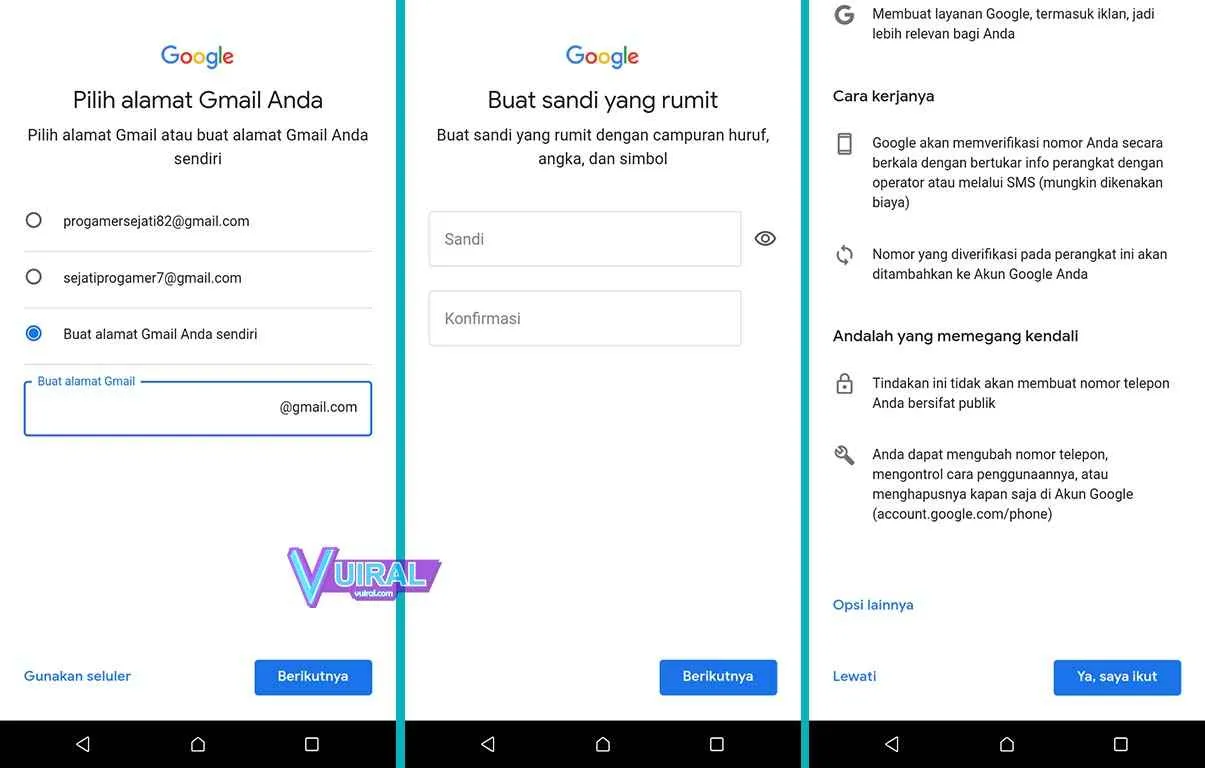
Di era digital sekarang ini, memiliki akun Google udah kayak punya KTP digital, geng! Akun Google bukan cuma pintu gerbang ke dunia YouTube dan Gmail, tapi juga kunci akses ke berbagai aplikasi dan layanan Google lainnya. Mulai dari Google Drive untuk menyimpan file, Google Maps untuk navigasi, sampai Google Photos untuk menyimpan foto kenangan. Nah, buat kamu yang belum punya, nggak usah khawatir! Berikut langkah-langkah mudah bikin akun Google baru di HP Android.
Proses pembuatan akun Google terbilang simpel dan intuitif. Dengan mengikuti langkah-langkah di bawah ini, kamu bisa punya akun Google sendiri dalam hitungan menit. Siap-siap menjelajahi dunia digital dengan akun Google barumu!
Langkah-langkah Pembuatan Akun Google
Berikut langkah demi langkah yang perlu kamu ikuti untuk membuat akun Google baru di HP Android. Pastikan koneksi internetmu stabil ya, geng!
| No | Langkah | Deskripsi | Screenshot Ilustrasi (Deskripsi) |
|---|---|---|---|
| 1 | Buka Aplikasi Google | Cari ikon aplikasi Google (berwarna-warni dengan huruf “G”) di layar HP kamu, lalu ketuk untuk membukanya. Jika belum terinstal, unduh terlebih dahulu melalui Google Play Store. | Screenshot menampilkan layar utama HP Android dengan ikon aplikasi Google yang ditandai lingkaran merah. Ikon Google berwarna-warni dengan huruf “G” yang khas. |
| 2 | Pilih “Buat Akun” | Setelah aplikasi Google terbuka, cari dan ketuk opsi “Buat Akun”. Biasanya terletak di bagian atas atau bawah layar, tergantung versi aplikasi Google yang kamu gunakan. | Screenshot menampilkan antarmuka aplikasi Google dengan opsi “Buat Akun” yang ditandai dengan panah. Opsi tersebut bisa berupa tombol atau link teks. |
| 3 | Isi Formulir Pendaftaran | Kamu akan diminta mengisi beberapa informasi pribadi, seperti nama lengkap, tanggal lahir, jenis kelamin, dan nomor telepon atau alamat email. Pastikan semua informasi yang kamu masukkan akurat dan valid. | Screenshot menampilkan formulir pendaftaran akun Google. Terlihat kolom untuk nama lengkap, tanggal lahir, jenis kelamin, dan pilihan verifikasi melalui nomor telepon atau email. Kolom-kolom tersebut terlihat jelas dan terurut rapi. |
| 4 | Verifikasi Nomor Telepon atau Email | Setelah mengisi formulir, kamu akan diminta untuk memverifikasi nomor telepon atau alamat email. Kode verifikasi akan dikirimkan melalui SMS atau email. Masukkan kode tersebut ke dalam kolom yang tersedia. | Screenshot menampilkan layar verifikasi dengan kolom untuk memasukkan kode verifikasi yang dikirimkan via SMS atau email. Terlihat pula keterangan singkat mengenai cara mendapatkan kode verifikasi tersebut. |
| 5 | Buat Kata Sandi yang Kuat | Buat kata sandi yang kuat dan aman, minimal 8 karakter, yang terdiri dari kombinasi huruf besar dan kecil, angka, dan simbol. Hindari menggunakan kata sandi yang mudah ditebak, seperti tanggal lahir atau nama hewan peliharaan. | Screenshot menampilkan kolom input kata sandi dengan indikator kekuatan kata sandi. Indikator tersebut menunjukkan seberapa kuat kata sandi yang kamu buat, misalnya dengan warna hijau untuk kata sandi yang kuat dan merah untuk kata sandi yang lemah. |
| 6 | Selesai | Setelah semua langkah di atas selesai, akun Google kamu telah berhasil dibuat. Selamat! Sekarang kamu bisa menikmati berbagai layanan Google. | Screenshot menampilkan layar konfirmasi bahwa akun Google telah berhasil dibuat, dengan tampilan antarmuka utama akun Google yang baru. |
Membuat Kata Sandi yang Kuat dan Aman
Kata sandi yang kuat adalah kunci keamanan akun Google kamu. Gunakan kombinasi huruf besar dan kecil, angka, dan simbol untuk membuat kata sandi yang sulit ditebak. Hindari menggunakan informasi pribadi yang mudah diketahui orang lain, seperti tanggal lahir atau nama hewan peliharaan. Sebaiknya gunakan pengelola kata sandi untuk menyimpan kata sandi yang kompleks dan unik untuk setiap akun.
Mengatur Pengaturan Akun Google Baru

Nah, akun Google kamu udah jadi! Selamat! Tapi perjalananmu belum berakhir, gengs. Masih ada beberapa pengaturan penting yang perlu kamu atur agar akun Google-mu aman dan nyaman digunakan. Jangan sampai gara-gara malas ngatur settingan, akunmu malah rawan disusupi oknum jahil, kan? Yuk, kita bahas pengaturan-pengaturan penting yang perlu kamu perhatikan!
Mengubah Informasi Profil
Setelah berhasil membuat akun, saatnya personalisasi! Kamu bisa mengubah informasi profil seperti nama, foto profil, dan informasi kontak sesuai keinginan. Bayangkan, akun Google kamu kayak rumah digital, dan profilmu adalah identitasnya. Pastikan identitas digitalmu mencerminkan dirimu yang sesungguhnya, ya!
- Buka aplikasi Google.
- Tap foto profilmu di pojok kanan atas.
- Pilih “Kelola akun Google Anda”.
- Pilih “Informasi pribadi” dan ubah sesuai keinginan.
Mengatur Preferensi Privasi dan Keamanan
Ini bagian yang super penting, gengs! Privasi dan keamanan akun Google-mu harus jadi prioritas utama. Dengan mengatur preferensi ini, kamu bisa mengontrol data apa saja yang bisa diakses oleh aplikasi dan pihak ketiga, serta melindungi akunmu dari akses yang tidak sah.
- Di halaman “Kelola akun Google Anda”, pilih “Data & personalisasi”.
- Di sini, kamu bisa mengatur berbagai macam pengaturan privasi, mulai dari aktivitas web dan aplikasi, lokasi, hingga riwayat pencarian.
- Jangan lupa juga untuk mengaktifkan verifikasi dua langkah (2FA) untuk keamanan ekstra. Ini seperti menambahkan kunci ganda pada pintu rumahmu, sehingga lebih sulit bagi orang lain untuk masuk tanpa izin.
Jangan pernah berbagi password akun Google-mu dengan siapa pun, ya! Gunakan password yang kuat dan unik, dan aktifkan verifikasi dua langkah untuk lapisan keamanan ekstra. Ingat, akun Google-mu menyimpan banyak informasi pribadi, jadi lindungi dengan baik!
Pengaturan Penting Lainnya
Selain pengaturan profil dan privasi, ada beberapa pengaturan penting lainnya yang perlu kamu perhatikan. Misalnya, pengaturan terkait notifikasi, bahasa, dan preferensi pembayaran. Dengan mengatur hal-hal ini, pengalaman menggunakan akun Google-mu akan jauh lebih nyaman dan sesuai dengan preferensimu.
- Notifikasi: Atur jenis notifikasi apa saja yang ingin kamu terima agar tidak kewalahan dengan pemberitahuan yang tidak penting.
- Bahasa: Pilih bahasa yang sesuai dengan kenyamananmu agar mudah memahami berbagai fitur dan informasi di akun Google.
- Metode Pembayaran: Jika kamu berencana untuk melakukan pembelian atau berlangganan layanan Google, pastikan metode pembayaranmu sudah terdaftar dan valid.
Menambahkan Layanan Google Lainnya

Nah, akun Google-mu udah jadi? Selamat! Sekarang saatnya menjelajahi ekosistem Google yang luas dan memanfaatkan berbagai layanan keren yang bisa bikin hidupmu lebih mudah. Dari email sampai penyimpanan file, Google punya semuanya. Berikut beberapa layanan andalan yang wajib kamu coba dan cara menghubungkannya dengan perangkat Androidmu.
Setelah berhasil membuat akun Google, kamu akan mendapatkan akses ke berbagai layanan yang terintegrasi satu sama lain. Ini artinya, data dan informasi akan tersinkronisasi dengan mulus di seluruh perangkatmu. Bayangkan, kamu bisa mengakses email, video, foto, dan dokumen penting kapan pun dan di mana pun!
Layanan Google dan Manfaatnya
Berikut beberapa layanan Google yang bisa kamu akses setelah membuat akun, beserta manfaatnya:
- Gmail: Layanan email gratis dan andal. Manfaatnya? Kamu bisa mengirim dan menerima email, membuat label, filter, dan memanfaatkan fitur keamanan tingkat tinggi untuk melindungi inbox-mu. Bisa juga diakses via webmail dan aplikasi mobile.
- YouTube: Platform video terbesar di dunia. Manfaatnya? Bisa nonton jutaan video, berlangganan channel favorit, membuat playlist, dan bahkan mengunggah video sendiri. Fitur rekomendasi cerdasnya juga bakal bikin kamu betah berlama-lama.
- Google Drive: Penyimpanan cloud gratis dengan kapasitas penyimpanan yang cukup besar. Manfaatnya? Kamu bisa menyimpan foto, video, dokumen, dan file lainnya secara aman di cloud. Akses file-file tersebut dari mana saja dan perangkat apa saja, dan bagikan dengan mudah ke orang lain.
- Google Foto: Layanan penyimpanan foto dan video dengan fitur backup otomatis. Manfaatnya? Amankan kenangan berharga dengan backup otomatis dari perangkat Androidmu. Fitur pencarian cerdasnya juga memudahkanmu menemukan foto yang kamu inginkan.
- Google Maps: Aplikasi navigasi dan pemetaan yang akurat. Manfaatnya? Temukan lokasi, dapatkan petunjuk arah, cari tempat makan, dan banyak lagi. Fitur offline maps-nya juga sangat membantu saat kamu bepergian ke tempat yang minim koneksi internet.
Menambahkan Akun Google ke Aplikasi Android Lainnya
Menambahkan akun Google ke aplikasi Android lainnya sangat mudah. Biasanya, kamu hanya perlu membuka aplikasi tersebut, masuk ke pengaturan (setting), dan cari opsi “akun” atau “add account”. Lalu, pilih “Google” dan ikuti petunjuk yang diberikan. Setelah akun Google terhubung, kamu bisa menikmati fitur-fitur yang terintegrasi dengan akun Google-mu, seperti sinkronisasi kontak, kalender, dan lain-lain.
Sinkronisasi Data Antara Perangkat Android dan Akun Google
Sinkronisasi data antara perangkat Android dan akun Google memastikan data-datamu selalu up-to-date di semua perangkat yang terhubung. Misalnya, jika kamu menambahkan kontak baru di ponsel, kontak tersebut akan otomatis muncul di tablet atau laptopmu. Begitu pula dengan kalender, email, dan data lainnya. Pastikan kamu mengaktifkan fitur sinkronisasi di pengaturan akun Google di perangkat Androidmu untuk memastikan semuanya berjalan lancar.
Proses sinkronisasi ini biasanya terjadi secara otomatis di latar belakang. Namun, kamu bisa mengatur jenis data apa saja yang ingin disinkronkan, misalnya hanya kontak, kalender, atau semua data.
Mengelola Beberapa Akun Google

Nggak cuma satu, kamu bisa kok login ke beberapa akun Google di HP Android sekaligus! Bayangkan, kamu bisa dengan mudah berpindah-pindah antara akun pribadi, akun kerja, atau bahkan akun untuk gaming tanpa harus repot logout dan login terus-menerus. Praktis banget, kan? Berikut ini panduan lengkapnya!
Menambahkan Lebih dari Satu Akun Google
Menambahkan akun Google tambahan di Android super gampang. Kamu nggak perlu jadi ahli teknologi untuk bisa melakukan ini. Cukup ikuti langkah-langkah sederhana berikut, dan kamu siap menjelajahi dunia digital dengan beberapa akun Google sekaligus.
- Buka menu Setelan di HP Android kamu.
- Cari dan pilih opsi Akun atau Akun Google (nama menunya bisa sedikit berbeda tergantung versi Android).
- Ketuk tombol Tambah akun.
- Pilih Google.
- Masukkan alamat email dan kata sandi akun Google yang ingin kamu tambahkan.
- Ikuti petunjuk di layar hingga proses penambahan akun selesai.
Beralih Antar Akun Google
Setelah menambahkan beberapa akun, beralih antar akun jadi super simpel. Android udah dirancang untuk memudahkan kamu melakukan ini tanpa ribet.
Biasanya, kamu bisa menemukan ikon akun Google kamu di bagian notifikasi atau di quick settings. Dengan satu ketukan, kamu bisa memilih akun yang ingin kamu gunakan. Beberapa aplikasi juga memungkinkan kamu untuk memilih akun Google yang ingin digunakan secara langsung di dalam aplikasi tersebut.
Flowchart Mengelola Beberapa Akun Google
Bayangkan sebuah flowchart sederhana. Kotak pertama bertuliskan “Buka Setelan”. Panah dari kotak ini mengarah ke kotak kedua, “Pilih Akun Google”. Dari kotak kedua, ada dua cabang panah. Satu panah menuju kotak “Tambah Akun”, lalu ke kotak “Masukkan Email & Password”, lalu ke kotak “Selesai”. Panah cabang kedua menuju kotak “Pilih Akun yang Diinginkan”, lalu ke kotak “Akun Aktif”. Dari kotak “Akun Aktif”, ada panah yang kembali ke kotak “Pilih Akun Google”, membentuk sebuah siklus.
Menghapus Akun Google dari Perangkat Android
Ada kalanya kamu perlu menghapus akun Google dari perangkat Android. Mungkin karena kamu mau menjual HP, atau hanya ingin membersihkan data. Prosesnya sama mudahnya dengan menambahkan akun.
- Buka menu Setelan.
- Pilih Akun atau Akun Google.
- Pilih akun Google yang ingin kamu hapus.
- Ketuk opsi Hapus akun (atau opsi serupa).
- Konfirmasikan tindakan kamu.
Pastikan kamu sudah memikirkan konsekuensi menghapus akun, karena data yang terkait dengan akun tersebut di perangkat akan hilang.
Tips Mengelola Beberapa Akun Google
Agar nggak bingung, coba terapkan beberapa tips ini:
- Beri nama profil yang jelas untuk setiap akun (misalnya, “Pribadi,” “Kerja,” “Gaming”).
- Gunakan aplikasi pengelola kata sandi yang andal untuk menyimpan informasi login.
- Pastikan kamu logout dari akun yang tidak sedang digunakan, terutama di perangkat publik.
- Atur notifikasi secara terpisah untuk setiap akun agar kamu tidak kewalahan.
Ringkasan Akhir

Selamat! Sekarang kamu sudah resmi memiliki akun Google di HP Android. Dengan akun ini, akses ke berbagai layanan Google, seperti Gmail, YouTube, dan Google Drive, terbuka lebar. Jangan lupa untuk selalu menjaga keamanan akunmu dengan kata sandi yang kuat dan aktifkan verifikasi dua langkah. Selamat berselancar di dunia digital yang luas dan seru!


What's Your Reaction?
-
0
 Like
Like -
0
 Dislike
Dislike -
0
 Funny
Funny -
0
 Angry
Angry -
0
 Sad
Sad -
0
 Wow
Wow








